Инструмент Осветлитель (Dodge)
Сначала мы рассмотрим инструмент Осветлитель (Dodge), предназначенный для осветления отдельных участков изображения. Его указатель в стандартном режиме выглядит подобно леденцу на палочке, как показано на рис. 6.22.

Рис. 6.22. Инструмент Осветлитель (Dodge)
Как обычно, дважды щелкните на кнопке инструмента или выберите команду меню Окно - Показать Параметры (Window - Show Options), чтобы вызвать палитру параметров, показанную на рис. 6.23.
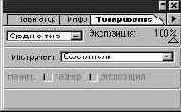
Рис. 6.23. Палитра Тонирование (Toning Tool Options) при выбранном инструменте Осветлитель (Dodge)
Обратите внимание на раскрывающийся список в верхней части окна палитры. Он содержит три варианта:
Эти варианты указывают на диапазоны яркости цвета пикселей, на которые будет распространяться действие инструмента. Если вы хотите воздействовать только на тени, делая их светлее и оставляя более светлые пиксели нетронутыми, то выберите вариант Тени (Shadows). По умолчанию для инструмента Осветлитель (Dodge) выбирается вариант Средние тона (Midtones). Он наиболее подходит в тех случаях, когда нужно высветлить средние тона изображения или когда нет ясности в вопросе о том, каким образом обрабатывать изображение. Выбирайте вариант Света (Highlights), если требуется сделать еще светлее и без того светлые области изображения, оставляя темные нетронутыми.
Следующее упражнение призвано продемонстрировать использование инструмента Осветлитель (Dodge) в режиме Света (Highlights) с целью осветления воротничка рубашки на фотографии элегантного джентльмена, в то время как тон его пиджака останется нетронутым.
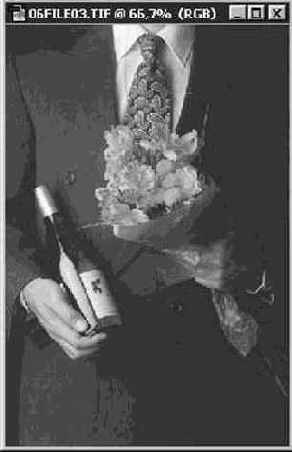
Рис. 6.24. Изображение из файла 06file03.tif
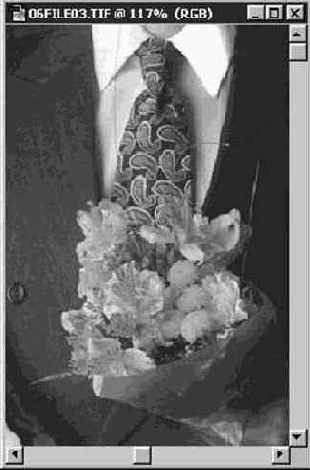
Рис. 6.25. Откорректированный фрагмент изображения
ЗАМЕЧАНИЕ При выбранном варианте Света (Highlights) попробуйте щелкнуть на пиджаке персонажа фотографии. Не слишком-то многого вы этим добились, не так ли? А теперь попробуйте проделать то же самое, но установив режим Тени (Shadows). Замечаете разницу?
В следующем упражнении мы попробуем сделать светлее темные участки того же самого снимка. На этот раз, установив режим Тени (Shadows) в палитре параметров инструмента, мы получим возможность воздействовать только на темные пиксели изображения, оставляя светлые без изменения.
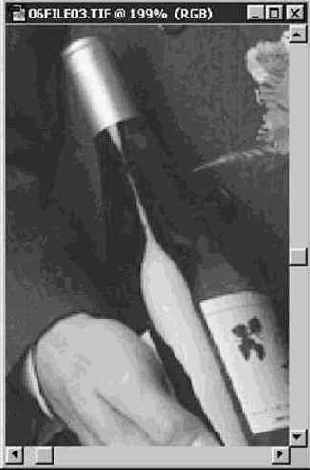
Рис. 6.26. Увеличенное изображение бутылки с вином

Рис. 6.27. Добавленный блик
Инструмент Осветлитель (Dodge) отлично подходит для коррекции фотографий, имеющих дефекты экспозиции, или изображений, полученных методом сканирования и оказавшихся чересчур темными. Его использование дает лучшие результаты, чем корректировка яркости, выполняемая "вручную", поскольку Осветлитель (Dodge) анализирует весь набор яркостей снимка и выбирает наиболее подходящий вариант коррекции.
